RahmanCyber Tutorial Chromebook - Linux yang terdapat di chromebook ini menjadi jalan untuk kita bisa dapat menginstal berbagai macam software atau perangkat lunak yang terdapat di Linux. Adanya lingkungan linux inipun membuat chromeos juga dapat menggunakan aplikasi "portabel" nya linux, yaitu AppImage.
Lalu, apa sih itu AppImage itu? Ide utama dari format AppImage adalah satu aplikasi = satu file. Setiap AppImage berisi aplikasi dan semua file yang dibutuhkan aplikasi untuk dijalankan, jadi selain ini terkesan portabel, juga file manager kita menjadi lebih rapi gan.. :)
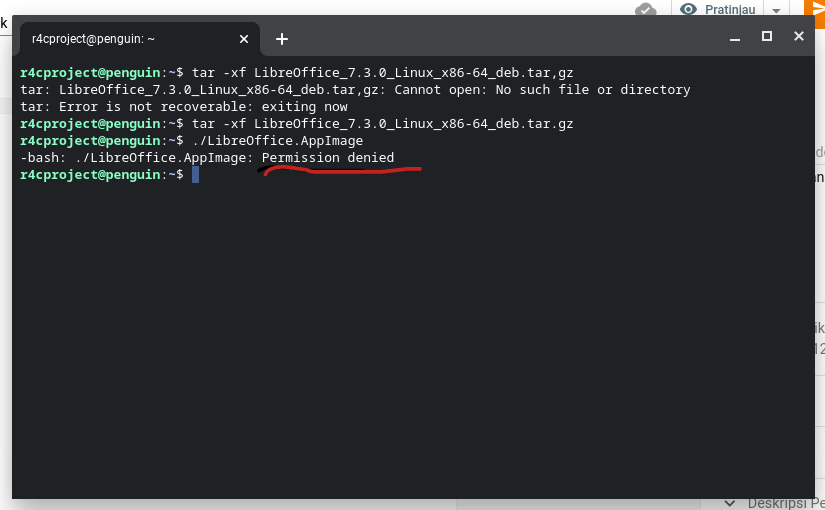 |
| AppImage Permission Denied di LInux Chromebook | RahmanCyber |
Pengertian AppImage dalam bahasa keilmuan, AppImage adalah format untuk mendistribusikan perangkat lunak portabel di Linux tanpa memerlukan izin pengguna super untuk menginstal aplikasi. Ia juga mencoba untuk mengizinkan penyebaran perangkat lunak biner distribusi-agnostik Linux untuk pengembang aplikasi, juga disebut pengemasan upstream.
Dirilis pertama kali pada tahun 2004 dengan nama klik, terus dikembangkan, kemudian berganti nama pada tahun 2011 menjadi PortableLinuxApps dan kemudian pada tahun 2013 menjadi AppImage.
AppImage tidak menginstal aplikasi dalam pengertian Linux tradisional. Alih-alih meletakkan berbagai file aplikasi di tempat yang sesuai distro di sistem file, file AppImage hanyalah gambar terkompresi aplikasi. Saat dijalankan, file di-mount dengan FUSE. Perilaku ini konsisten dengan pendahulunya AppImage, klik dan PortableLinuxApps.
Ini menggunakan satu file per aplikasi. Setiap file mandiri: ini mencakup semua perpustakaan tempat aplikasi bergantung yang belum menjadi bagian dari sistem dasar yang ditargetkan. AppImage versi 1.0 adalah file ISO 9660 Rock Ridge (yang secara opsional dapat dikompresi zisof) yang berisi AppDir minimal dan runtime kecil.(Versi 2 dapat menggunakan format gambar sistem file lain seperti SquashFS). Aplikasi AppImage dapat ditambahkan ke live CD dengan menambahkan hanya satu file ke live CD.
May 2, 2019 merupakan rilis stabil appimage yang ditulis dengan bahasa c, sehingga jika dihitung di tahun 2022 ini, sudah hampir 3 tahun.
anda bisa melihat proyeknya disini https://github.com/AppImage/AppImageKit
Tetapi, walau demikian, karena semua orang pun bisa buat AppImage, sehinngga untuk mendapatkan appimage dari suartu perangkat lunak pun, kiita tak bisa sembarangan .. hehe, pastikan dulu tempat dimana kita bisa mengunduhnya.
Lebih baik mencari sumber resmi, karena kebanyakan juga beberapa developer software opensource menyediakan versi AppImage nya, seperti Inkscape, anda bisa download langsung dari situs resminya...
Lalu bagaimana jika ketika kita ingin menjalankan Software yang di pack ke dalam sistem portabel bernama AppImage, ternyata AppImage Permission Denied? bagaimana cara mengatasinya..?
sebenarnya kita udah bahas juga lagkah langkah tiap install dan menjalankan AppImage tertentu, tetapi untuk menambah keyword di Situs RahmanCyber ini, maka saya membuat artikel khusus Cara mengatasi AppImage Permission Denied di LInux Chromebook.
Jadi jika anda mampir di website ini karena bertanya masalah diatas... berarti pancingan saya sukses!
Hehe...
Caranya cukup simple gan...
Karena di Chromebook, kita tidak bisa mengatur properties file untuk melakukan pengaturan hak akses, maka kita bisa melakukannya melalui TERMINAL LINUX, yang ada di Chromebook ketika kita udah berhasil melakukan Pengaktifan Linux Development Environment.
Jika anda belum mengaktifkan, disini Tutorial Cara Mengaktifkan linux di Chromebook
Kalo udah, pastikan file AppImage kalian udah ditaruh di Linux Files.
Contohnya seperti ini..
Sebenarnya, saya juga udah kasih caranya di Cara Install Inkscape di Chromebook, anda bisa mengunjungi artikel tersebut jika sempat.. ^_^
Tapi jika pengen cepat dan instan dalam mendapatkan informasi, oke deh... langsung aja disini bisa anda simak Cara mengatasi AppImage Permission Denied di LInux Chromebook.
Silahkan ketikkan di terminal linux.
chmod u+x Inkscape.AppImage
Yup! hanya itu aja, anda perlu kasih ijin dulu.. :) , oh iya, yang saya cetak tebal itu, sesuaikan dengan Nama File AppImage yang anda taruh di LInux File, diatas itu Inkscape.AppImage karena file saya Inkscape.AppImage, anda pun bebas merename, tapi pastikan harus sama.. sesuai file anda... ini hanya contoh aja.... Besar kecil huruf, berpengaruh, titik dan koma pun juga, jangan kebalik...
Jika gak ingin ribet, ya "RENAME" caranya tinggal diklik kanan pada file, lalu pilih "RENAME".
ingat! anda bisa juga langsung copy, tapi saya sarankan ngetik aja untuk awalnya.. agar gak bingung kalo error... wkwkwkw, karna kalo gak sabar, kadang numpuk...
Kalo udah, jangan lupa klik tombol "ENTER" di keyboard...
Tunggu sampe selesai...
Kalo udah, anda bisa panggil tuh AppImage seperti biasa.. :)
./Inkscape.AppImage
Kalo udah selesai ngetik... langsung aja klik "Enter" pada keyboard
Selesai!
Itulah cara mengatasi AppImage Permission Denied di LInux Chromebook... moga manfaat buat anda.



